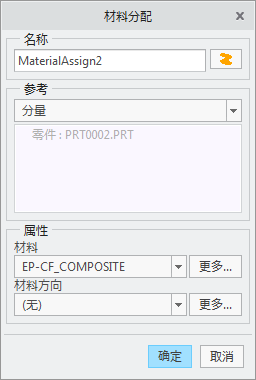分配材料
1. 单击
“应用程序”(Applications) >
 Simulate
Simulate 打开
Creo Simulate Lite 模式。
|  如果您具有 Creo Simulate 许可证,则会出现一条与许可相关的消息,提示您转换模型并进入标准 Creo Simulate。单击 “否”(No) 在不转换模型的情况下打开 Creo Simulate Lite。 |
2. “工艺指南”(Process Guide) 对话框随即打开。
|  如果没有显示 Simulate 图标  ,则请重新运行安装程序并安装 Creo Simulate。 |
3. 单击“工艺指南”(Process Guide) 对话框中的“材料”(Materials),然后单击说明区域中的“分配”(Assign)。“材料分配”(Material Assignment) 对话框随即打开。
4. 可以看到分配的材料为 AL6061。单击“确定”(OK) 关闭“材料分配”(Material Assignment) 对话框。
|  要分配所选材料,单击 “文件”(File) > “准备”(Prepare) > “模型属性”(Model Properties)。 “模型属性”(Model Properties) 对话框随即打开。单击 “材料”(Material) 旁的 “更改”(change)。 “材料”(Materials) 对话框打开。在装配中,可向不同的零件分配不同的材料。 |
5. 在“工艺指南”(Process Guide) 对话框中,请注意绿色的选中标记表示分配的材料已更新。单击“下一步”(Next) 继续到约束。
|  在 Creo Simulate 中,通过分配用户定义应力和响应的非线性材料,某些变形的结果会更加精确。 |
 Simulate 打开 Creo Simulate Lite 模式。
Simulate 打开 Creo Simulate Lite 模式。 Simulate 打开 Creo Simulate Lite 模式。
Simulate 打开 Creo Simulate Lite 模式。 Simulate 打开 Creo Simulate Lite 模式。
Simulate 打开 Creo Simulate Lite 模式。
 ,则请重新运行安装程序并安装 Creo Simulate。
,则请重新运行安装程序并安装 Creo Simulate。